Medewerkers van bedrijven die hun infrastructuur, geheel of gedeeltelijk, in AWS houden, worden hiermee geconfronteerd met een aantal problemen en uitdagingen. Laten we het hebben over de belangrijkste.
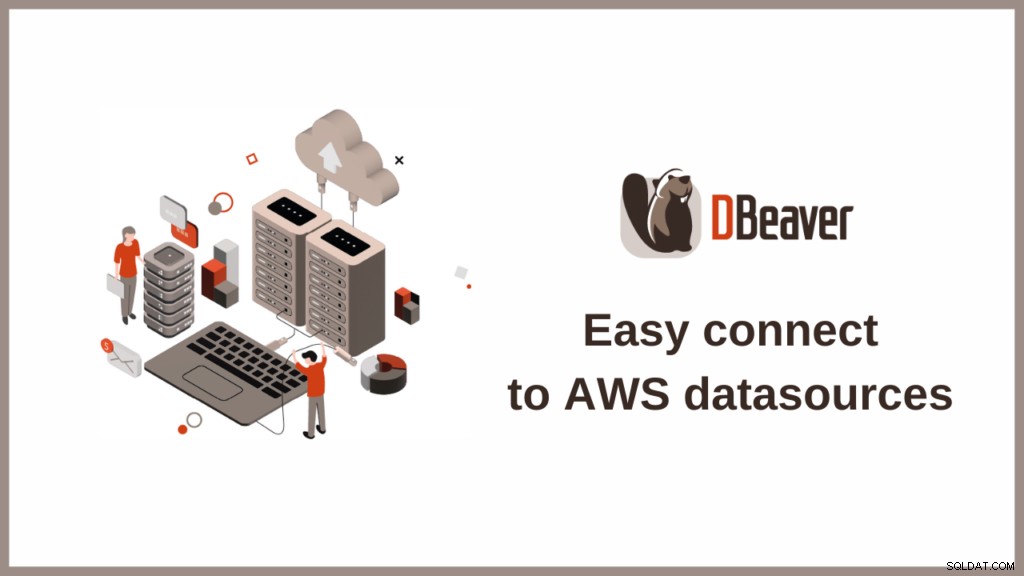
In de AWS-console kunt u niet de volledige lijst met actieve databases bekijken. En als u er veel hebt, kan het moeilijk zijn om de benodigde te zoeken en te bekijken, omdat de gebruikersinfrastructuur zich over vele regio's over de hele wereld uitstrekt. Er moet veel extra configuratie worden gedaan om er zeker van te zijn dat de database draait.
Een groot aantal authenticatiesystemen binnen het bedrijf heeft een negatief effect op het beveiligingsniveau. Het beste is om één systeem te hebben waarbij gebruikers slechts één login/wachtwoord nodig hebben. Dit kunnen bijvoorbeeld AWS-inloggegevens of een AWS-profiel zijn.
Om verbinding te maken met de AWS-databases, moet u een configuratie met veel instellingen correct instellen, wat erg lastig kan zijn voor gebruikers.
U kunt deze problemen vermijden door Cloud Explorer te gebruiken, een van de belangrijkste functies van DBeaver Ultimate. Als u nog niet bekend bent met deze tool, zullen we u vertellen hoe het verbinding maken met cloudservices eenvoudiger en intuïtiever maakt.
Introductie tot de Cloud Explorer
Om met Cloud Explorer te kunnen werken, moet u een cloudconfiguratie maken. Als in de toekomst sommige inloggegevens veranderen, hoeft u ze alleen maar op één plek te bewerken.
Om een verbinding tot stand te brengen heeft u een toegangssleutel en geheime sleutel nodig, of een AWS-profiel.
U kunt deze inloggegevens opvragen bij uw beheerder. Als je rechten hebt om zelf een profiel te configureren,
bekijk dan de instructies op onze Wiki.
Begin met een klik op het Cloud-pictogram in de linkerbovenhoek van het scherm. In het geopende venster ziet u verschillende velden om in te vullen. Hier kunt u de authenticatiemethode selecteren in de vervolgkeuzelijst.
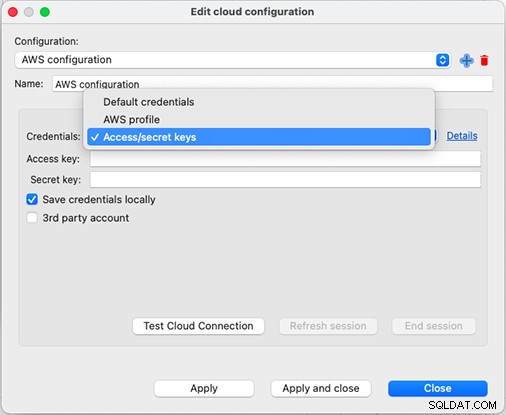
Standaard worden de toegangssleutel en de geheime sleutel gebruikt om programmatische verzoeken die u aan AWS doet, te ondertekenen.
Niet elke medewerker in het bedrijf kan worden voorzien van een toegangssleutel en geheime sleutel. Het wordt onmogelijk om verbinding te maken met databases zonder hen. In dit geval kunt u de tweede authenticatiemethode gebruiken:een AWS-profiel dat is aangesloten op de AWS SDK. Het wordt door Amazon als veiliger beschouwd en je hoeft alleen de profielnaam te kennen om het te gebruiken.
Kijk nu eens hoe de verbinding met de AWS-databases eruitziet in DBeaver EE die geen Cloud Explorer heeft.
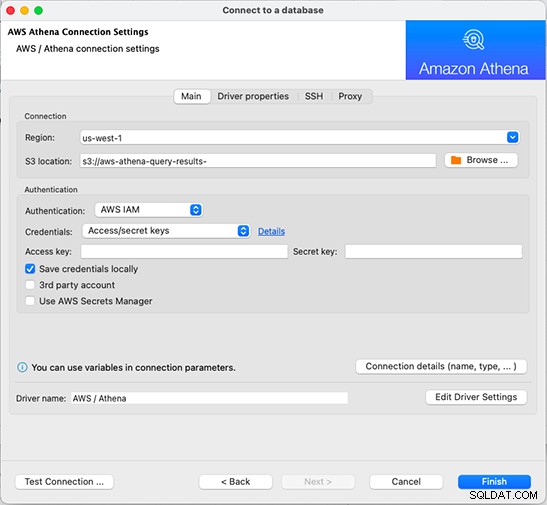
Misschien merkt u dat om verbinding te maken met de AWS-database via de standaardtool, u een groot aantal eigenschappen op verschillende tabbladen moet invoeren. Hiervoor moet u niet alleen toegang hebben tot al deze inloggegevens, maar ook alle velden correct invullen.
Het belangrijkste voordeel van Cloud Explorer is dat het één toegangspunt biedt voor al uw AWS-databases.
Dankzij dat kan DBeaver een "mission control center" worden waar u kunt werken met elke database in een intuïtief formaat,
gegevens van de ene database naar een andere database overbrengen, enzovoort.
Als u meerdere referentiesets hebt met toegang tot verschillende databases, kunt u zoveel cloudconfiguraties met verschillende referenties maken als u nodig heeft. Door de inloggegevens één keer in te voeren, kunt u later schakelen tussen configuraties met behulp van de vervolgkeuzelijst. Om de AWS-configuratie toe te voegen of te verwijderen, klikt u op de knop Plus of op de Prullenbak.

Selecteer databases en kies regio's
Klik na het invullen van alle velden op de knop Toepassen en sluiten. Vervolgens ziet u een lijst met alle beschikbare databases en kunt u degene selecteren die u nodig heeft. Om ze aan de navigatiestructuur toe te voegen, gebruikt u de selectievakjes of sleept u uw database erin en zet u deze neer.
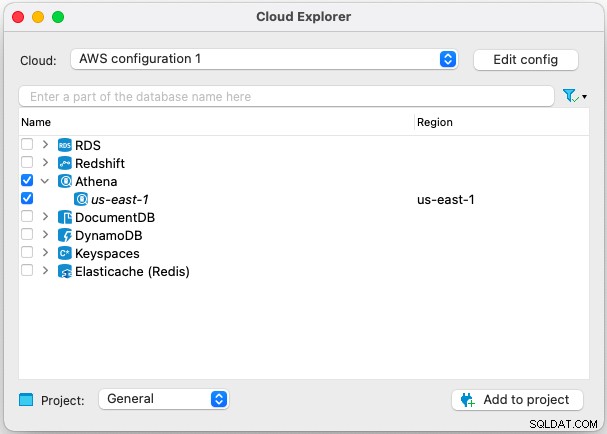
Aangezien alle benodigde instellingen zijn opgeslagen in Cloud Explorer,
kunt u met de verbindingsinstelling de bestaande inloggegevens niet wijzigen.
Databases kunnen zich in verschillende regio's bevinden, waarvan de variëteit enorm is. Let op het tabblad Regio's. Standaard wordt er slechts één regio geselecteerd die overeenkomt met de gebruiker, zodat u niet veel tijd hoeft te besteden aan het verbinden met databases. Als u precies weet waar de databases zich bevinden, gebruikt u de selectievakjes om de gewenste opties te selecteren.
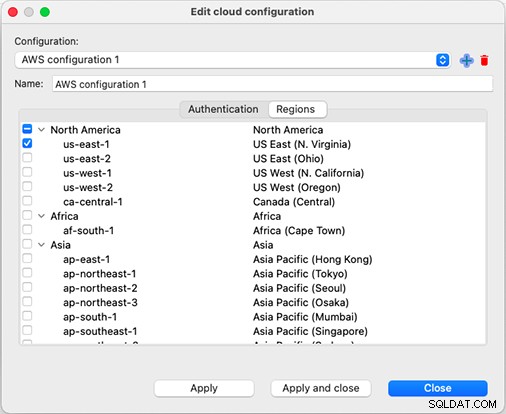
Anders kunt u alle mogelijke regio's controleren en na de eerste verbinding de selectie wijzigen. Als er later een nieuwe regio verschijnt, kun je deze ook toevoegen.
Het is belangrijk om te begrijpen dat gegevens uit verschillende regio's geen informatie over elkaar hebben.
Cloud Explorer controleert elke geselecteerde regio op een bepaalde gebruiker.
In het onderste deel van het venster kunt u een project kiezen waaraan de databases worden toegevoegd. Als sommige van uw databases lokaal zijn opgeslagen en andere in de cloudservice, kunt u ze voor uw gemak onderverdelen in verschillende projecten.
Dit zijn alle instellingen die u moet maken. De databases die u aan de structuur toevoegt, worden gemarkeerd met een klein wolkpictogram. Nu kunt u met elk van hen verbinding maken op dezelfde manier als met lokaal opgeslagen databases.
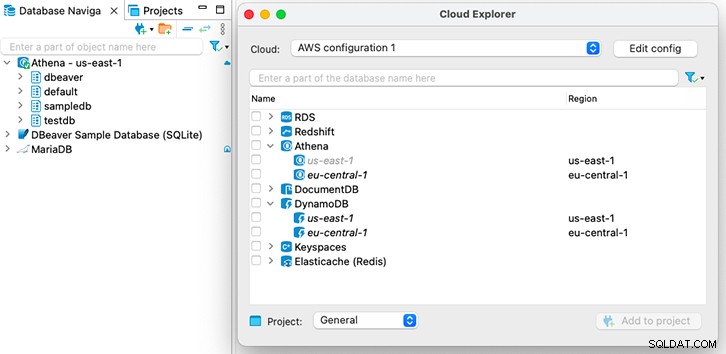
Zoals u kunt zien, wordt het proces om verbinding te maken met cloudservicedatabases veel eenvoudiger en sneller wanneer u Cloud Explorer gebruikt. In een van onze artikelen zullen we u vertellen over de S3-browser, een andere belangrijke Ultimate-functie voor het werken met AWS-databases.
